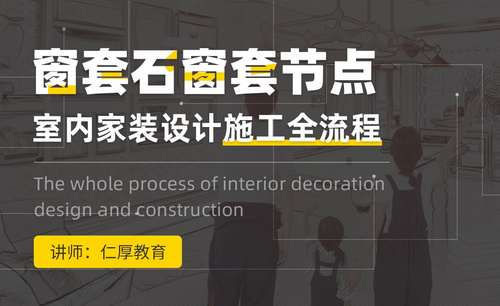cad全套施工图
cad是一款绘制机械图纸和建筑图纸的软件。它强大的制图工具和丰富的图库,充分满足了设计师的绘图需求,今天我们为大家分享的是cad全套施工图绘制教程,大家可以从教程里学习一些经验。
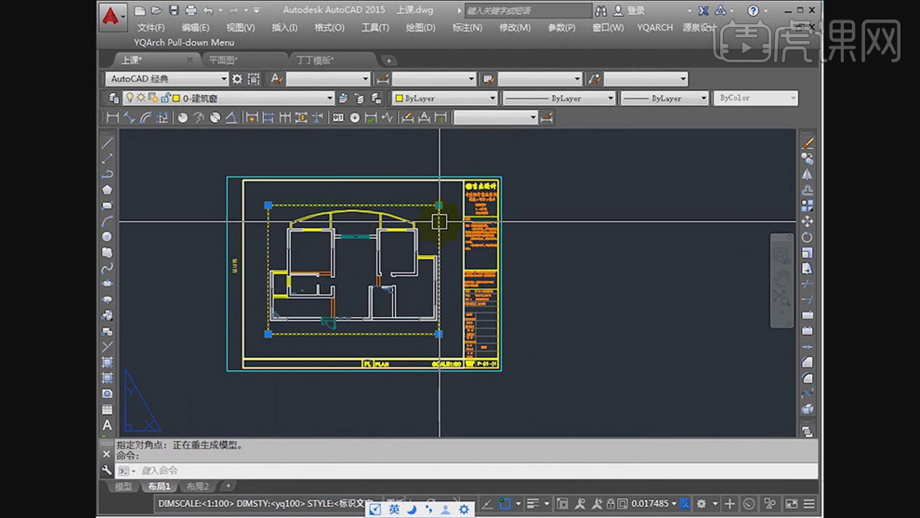
如何绘制cad全套施工图?
cad是一款绘制机械图纸和建筑图纸的软件。它强大的制图工具和丰富的图库,充分满足了设计师的绘图需求,今天我们为大家分享的是cad全套施工图绘制教程,大家可以从教程里学习一些经验。
1.【打开】CAD,【打开】素材,【Ctrl+C】复制,进入【布局1】,【Ctrl+V】粘贴进来。输入【MV】视口,按【空格键】画出窗口。
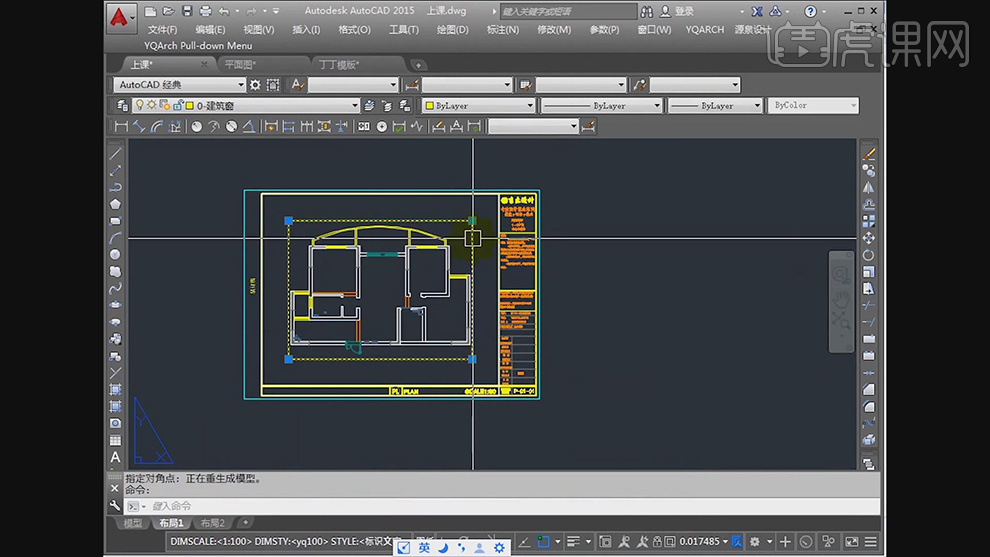
2.调整【图层】5-视口,双击【视口】进入,按【Z】加【空格键】,输入【比例】1/65xp。
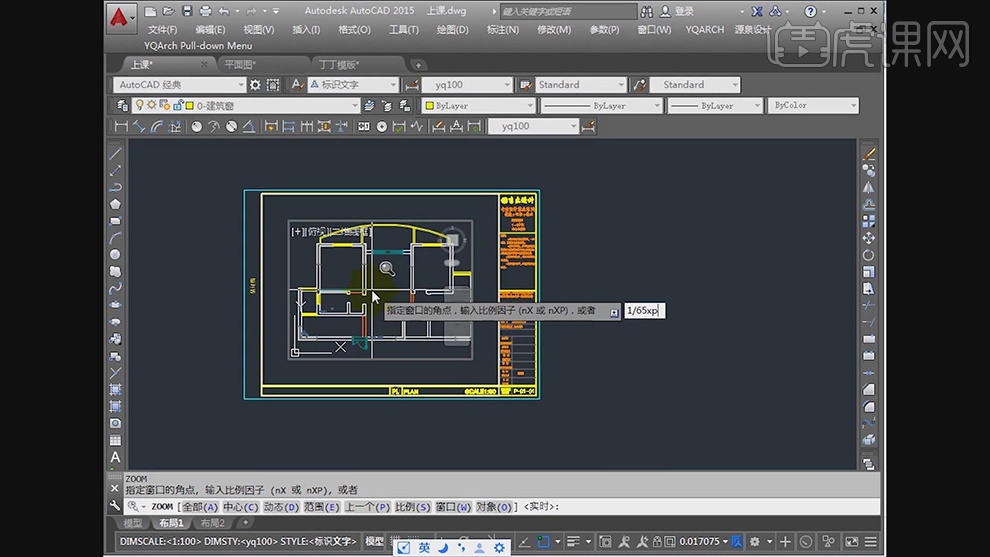
3.再次双击进入【窗口】,按【Z】加【空格键】,输入【比例】1/60xp。
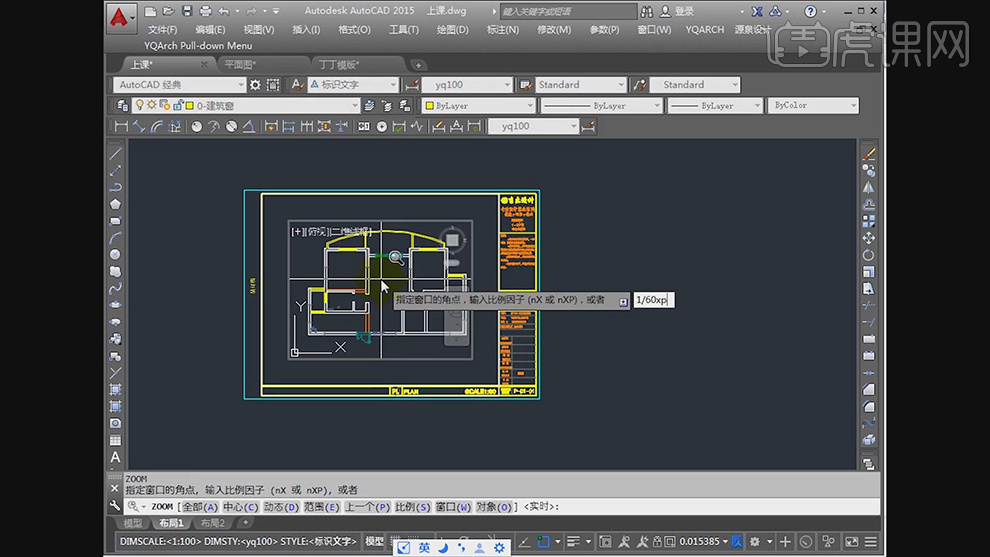
4.在【窗口外】双击,将【窗口】右键【显示锁定】-【是】。调整【图层】5-外标注。按【Alt+N+L】线性标注。按【d】标注样式管理器,选择【布局标注】,点击【修改】,调整【比例】1。
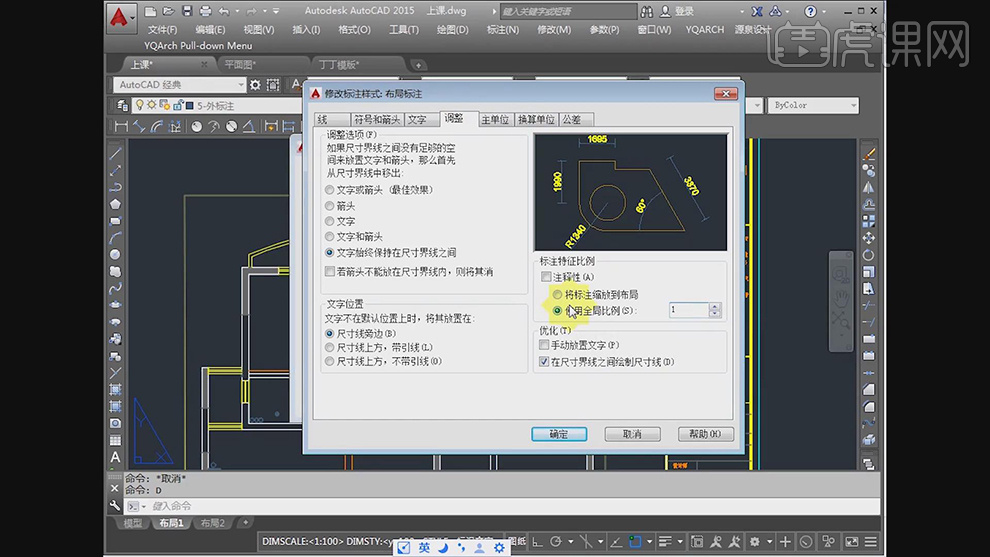
5.调整【文字样式】,点击【标注文字】,点击【应用】。选择【布局标注】,点击【置为当前】。
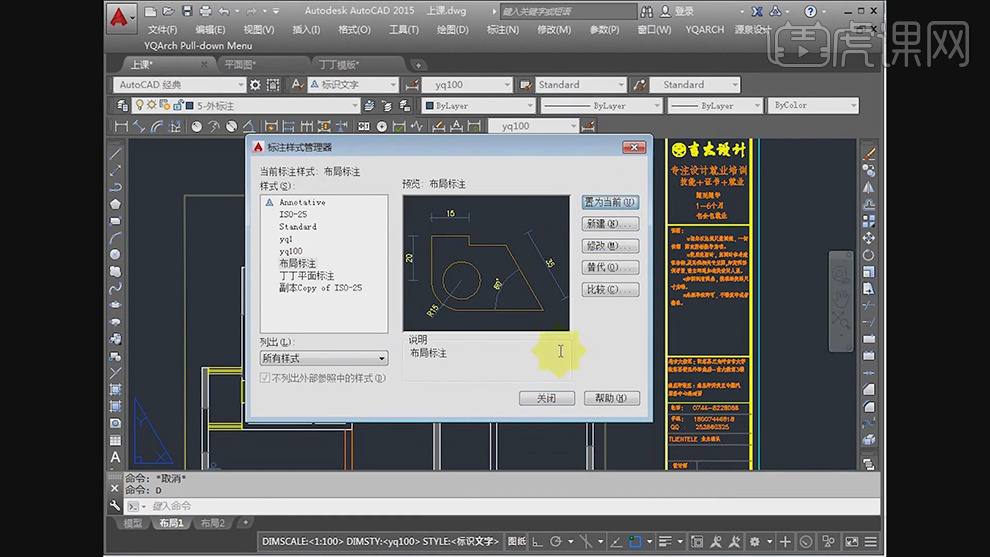
6.按【Alt+N+L】线性标注,进行绘制界线源点。【右键】-【显示锁定】-【否】。向下【拖动】,【右键】-【显示锁定】-【是】。

7.按【Alt+N+C】连续,将【端点】进行指定界线源点点击。按【Alt+N+L】线性标注,将其指定,进行标注。
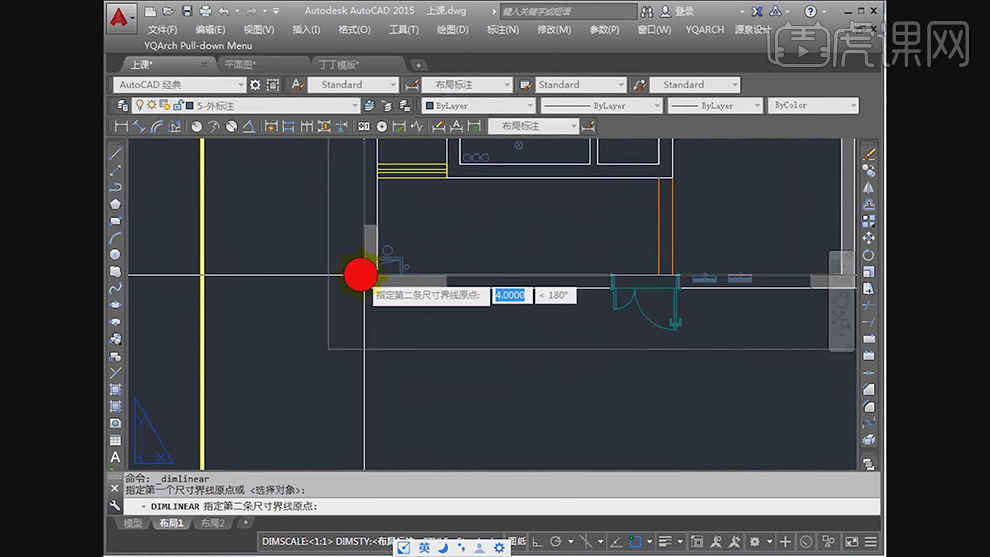
8.重复操作,按【Alt+N+L】线性标注,将其指定。按【Alt+N+C】连续,将其连接点击,进行标注。
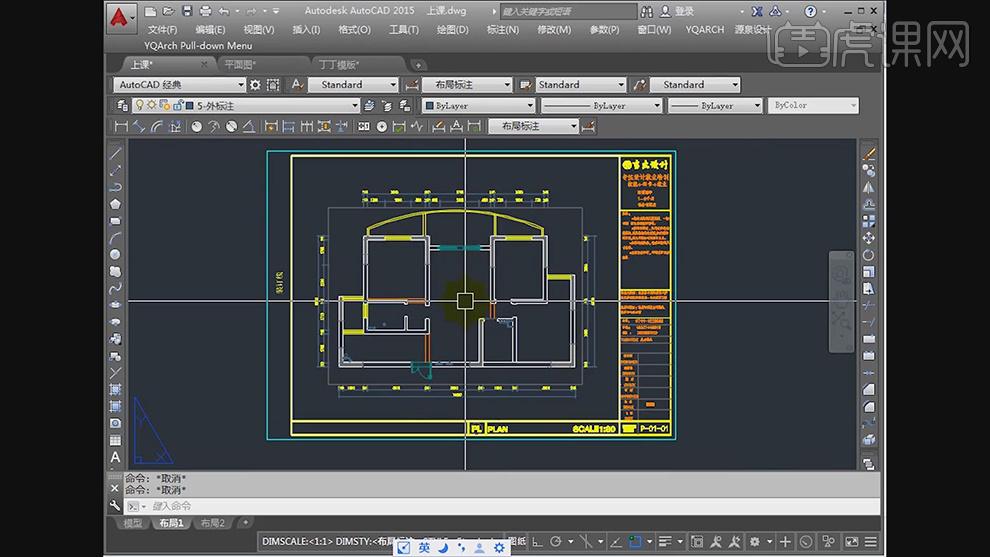
9.调整【图层】5-文字和图例。按【T】文字,按【空格键】,调整为【注释说明】,【大小】3,输入【客厅】。
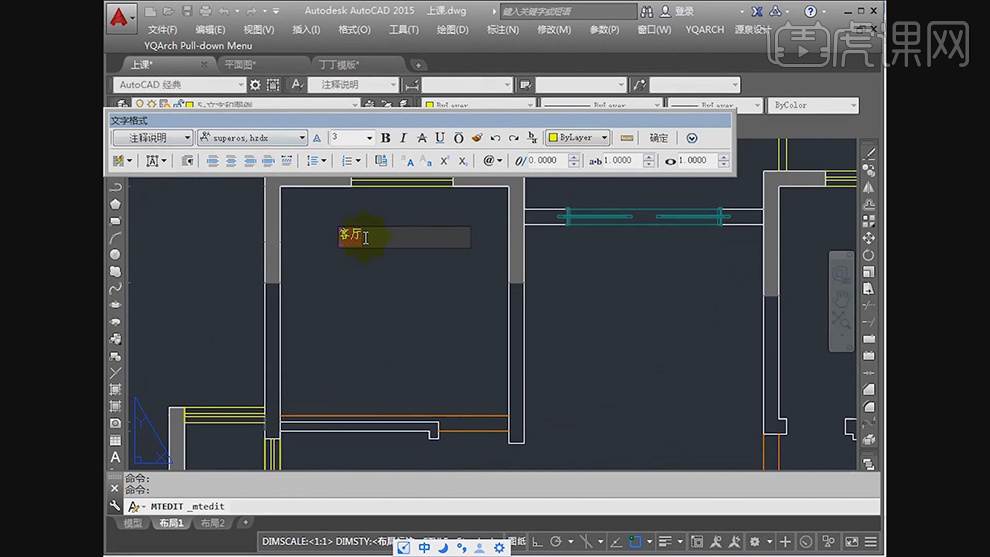
10.按【CO】选择对象,将其连接到位置,将其【复制】。双击【文本】将其更改,移至中间位置。
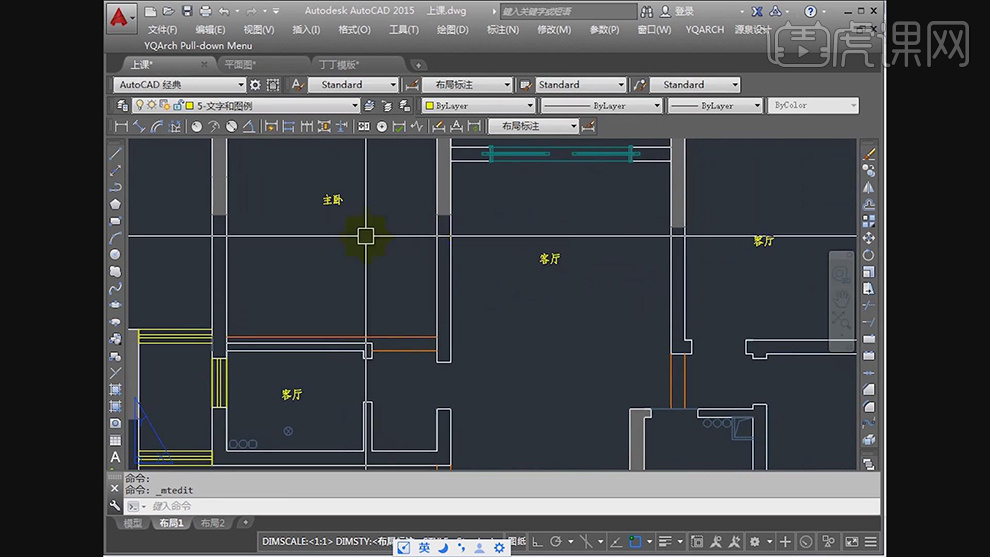
11.点击【源泉设计】-【建筑符号】-【建筑标高】1:1,点击确定。将其点击【放入】,将其【选择】,调整【图层】5-文字和图例。双击【更改】2.850,【颜色】黄色。
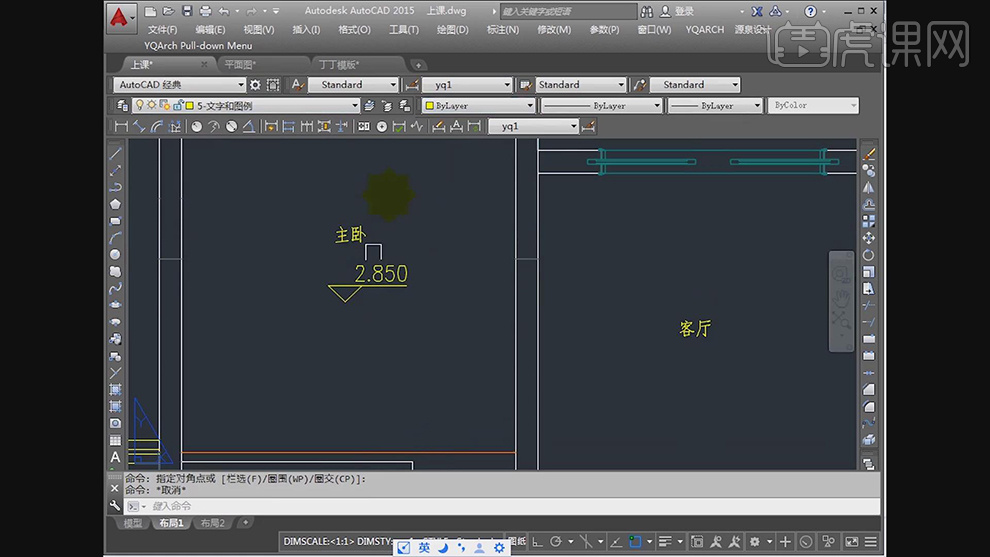
12.按【SC】比例缩放,调整【0.8】,按【空格键】。按【CO】复制,将其分别【复制】到位置。
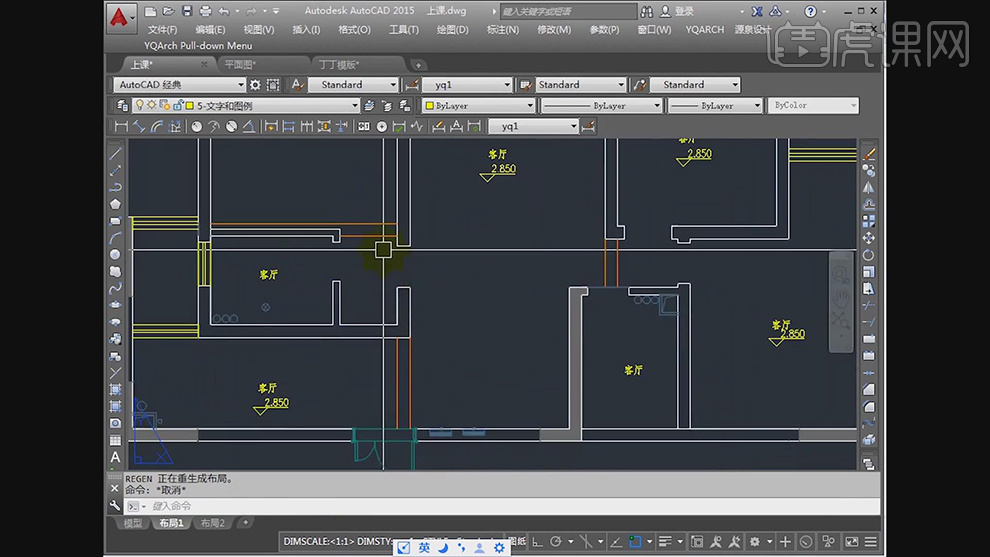
13.按【le】拉出引线,按【F8】正交。按【d】标注样式管理器,点击【布局标注】,点击【修改】,调整【符号和箭头】位置建筑标记,具体如图示。
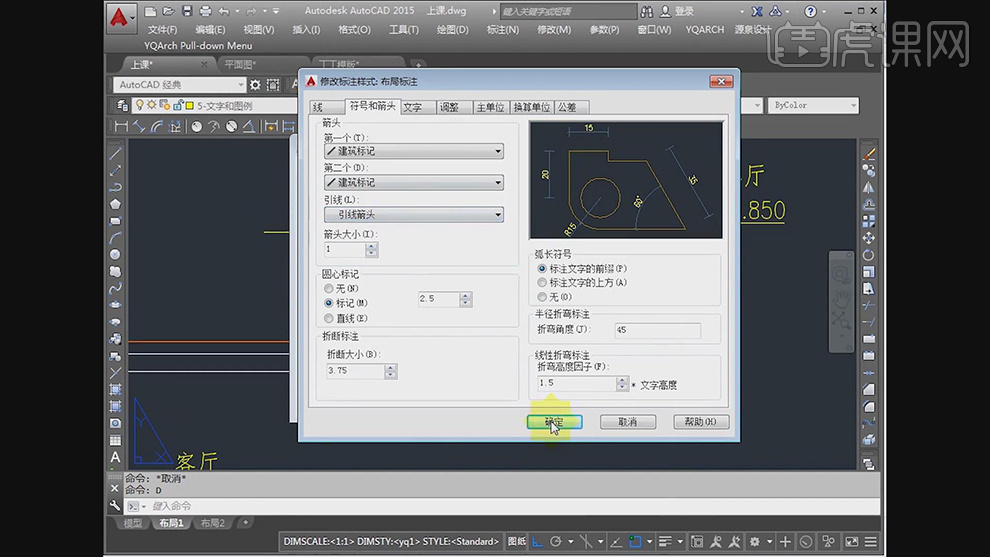
14.【标注样式管理器】面板,选择【布局标注】,点击【置为当前】。将【线】删除,按【le】画出引线,按【F8】正交。
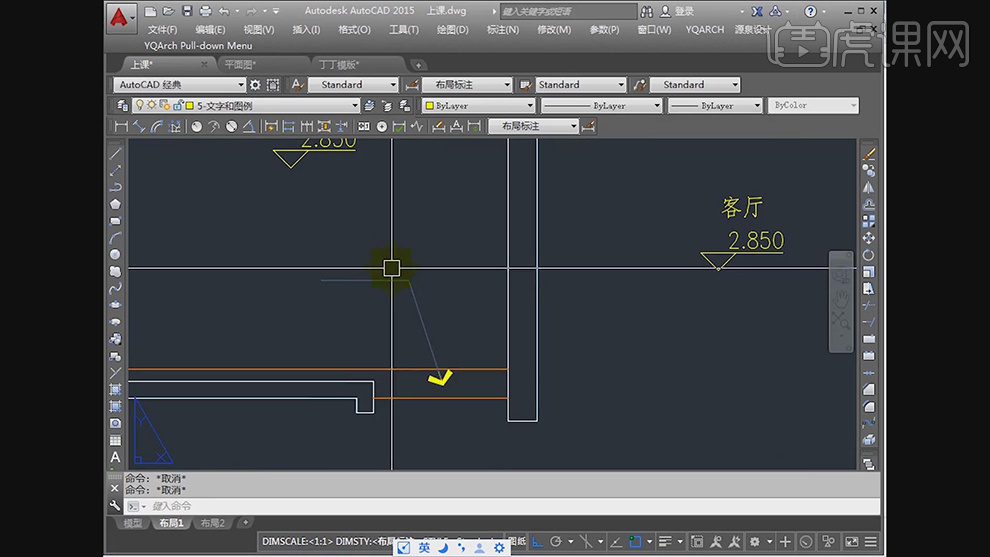
15.按【co】复制,调整【位置】,按【F8】关闭正交。双击【文本】,修改为【LH=290】,调整【位置】,按【co】复制,双击【文本】,修改为【LK=240】。
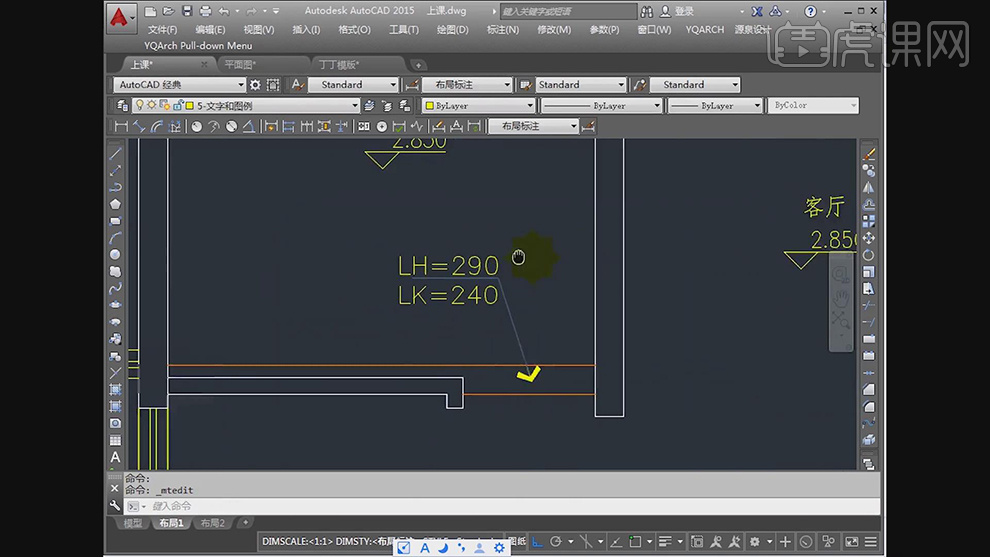
16.按【co】复制,选择【对象】,将其选择【位置】,按【F8】关闭正交。
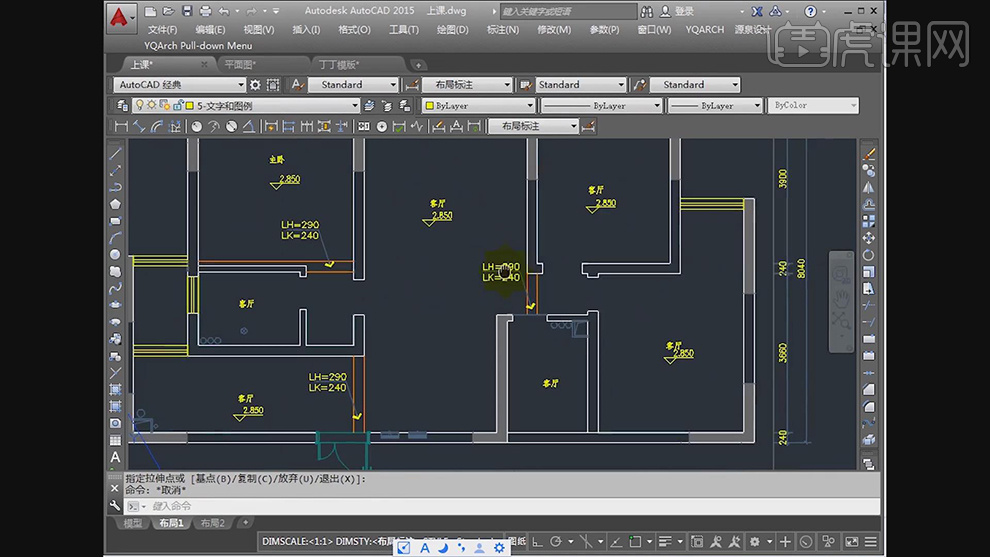
17.按【le】快速引线,进行绘制引线。按【Alt+N+L】线性标注,按【F3】捕捉打开,将其指定,进行标注。按【Alt+N+C】连续,进行标注。
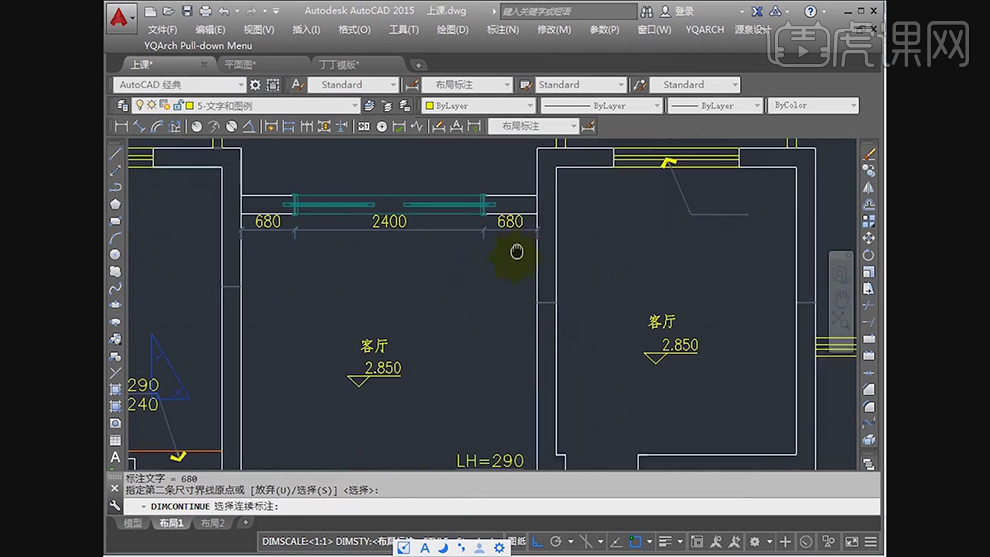
18.调整【图层】5-内标注,按【Alt+N+L】线性标注,将其选定,按【Alt+N+C】连续,进行标注。
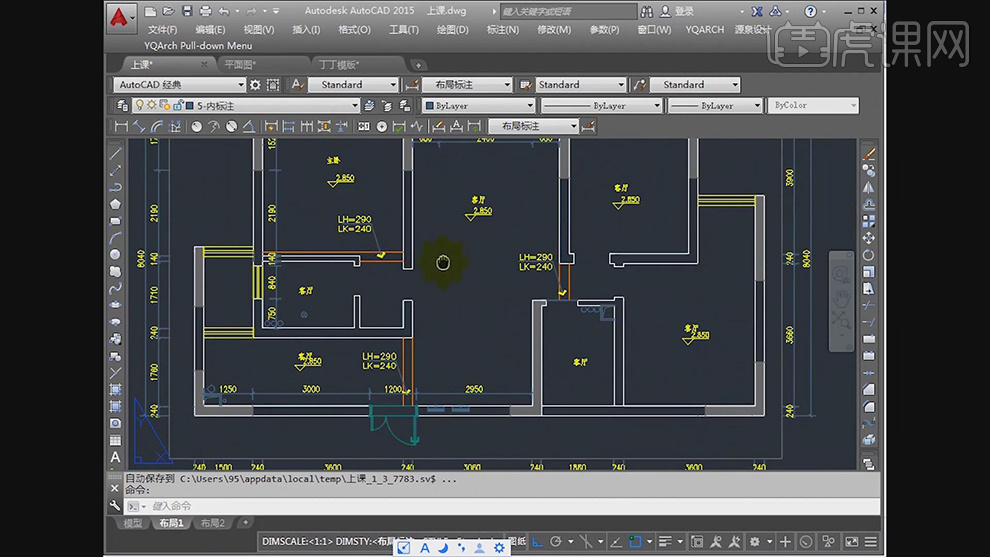
19.双击进入【模型空间】,调整【线型比例】0.1。按【MA】格式刷,将其分别【点击】,具体如图示。
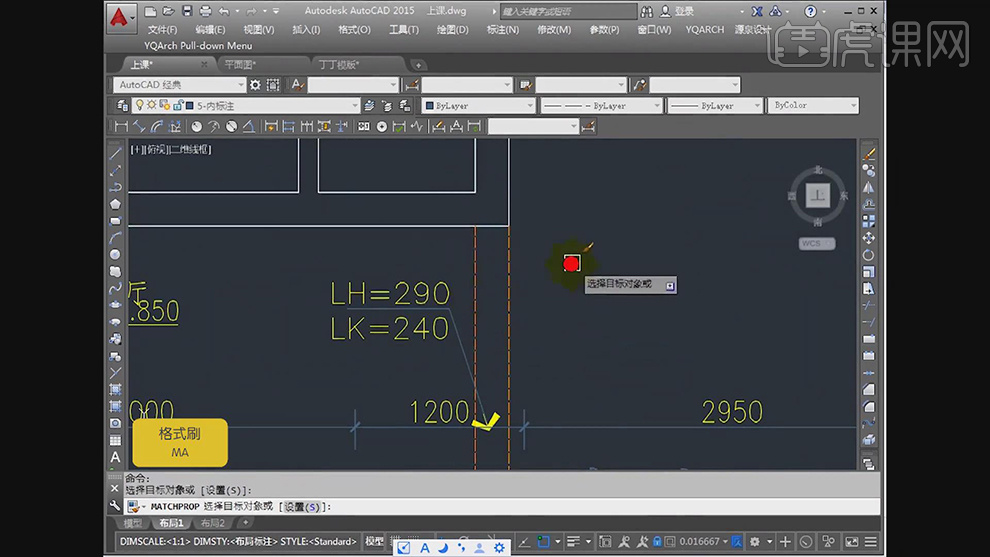
20.调整【图层】5-图名文字,使用【T】选择,输入【建筑结构图】。
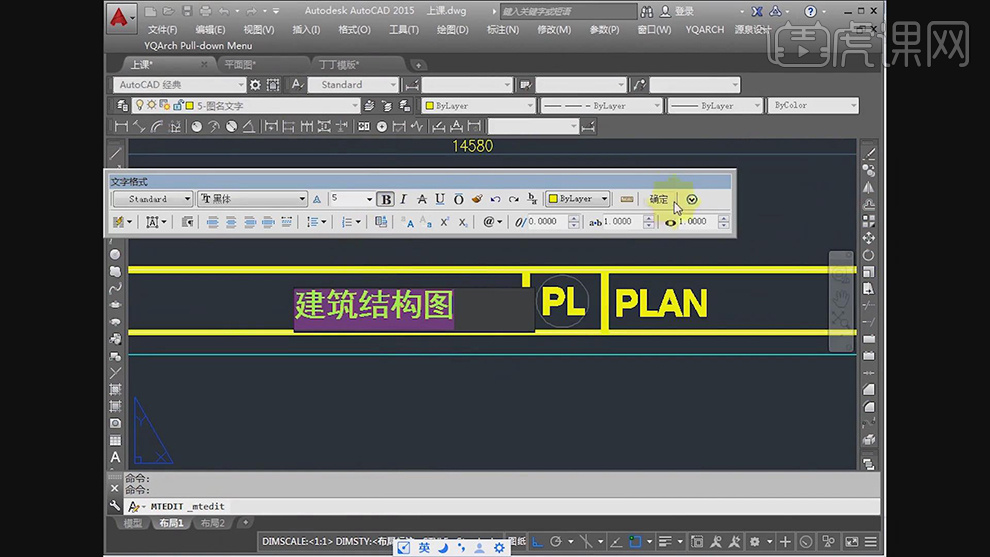
21.双击【编辑属性定义】,调整【标记】1:65,具体如图示。
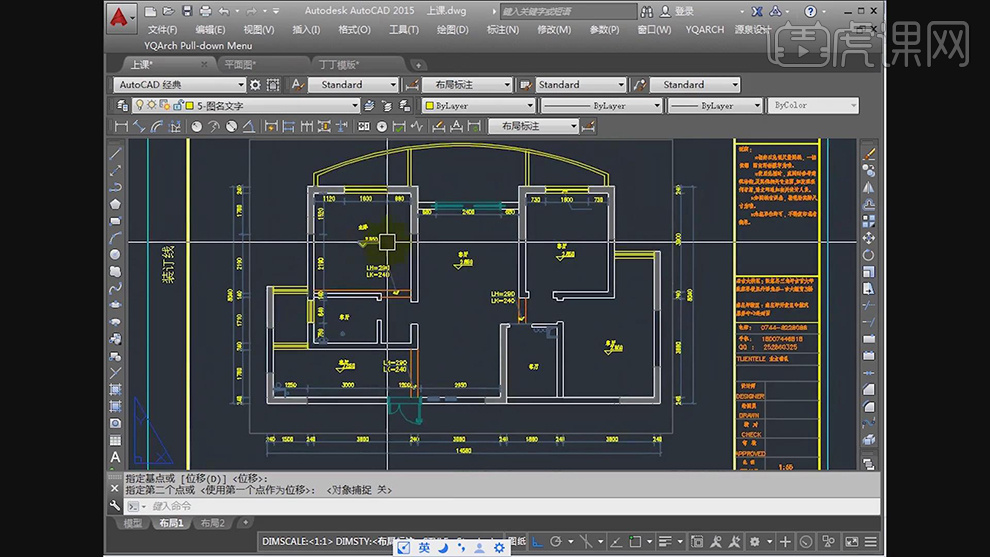
cad全套施工图教程就为大家展示完了。这些都是比较经典的教程,大家可以通过教程,学习其中的制图方法和思路,对于以后自己制图操作也会有所帮助和提高,今天的教程希望大家学有所用。
本篇文章使用以下硬件型号:联想小新Air15;系统版本:win10;软件版本:cad 2015。